苹果手机作为一款备受热捧的智能手机,具备强大的无线连接功能,在日常使用中打开Wi-Fi和设置无线热点是非常常见的操作。要打开Wi-Fi功能,只需在手机设置中找到Wi-Fi选项并打开即可。而要设置无线热点,可以在设置中找到个人热点选项,然后设置热点名称和密码,即可让其他设备通过苹果手机上网。通过简单的操作,我们可以轻松地享受到无线网络带来的便利。
苹果手机如何设置无线热点
操作方法:
1.点击“设置”
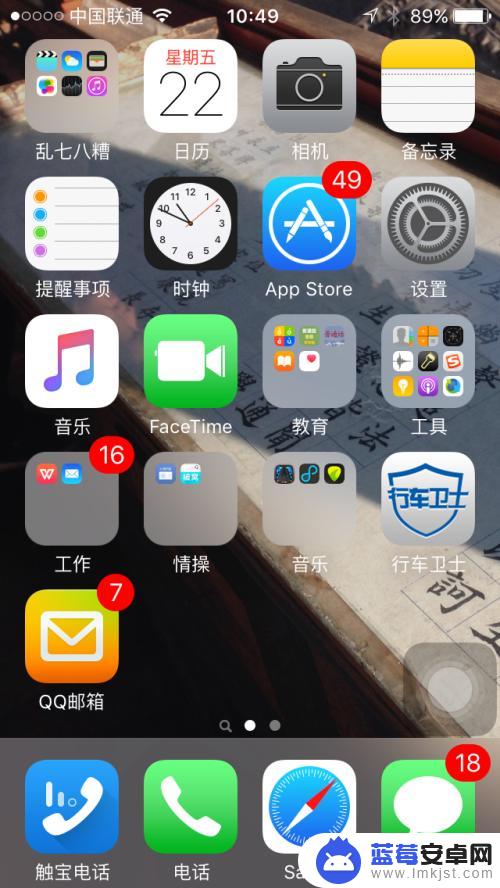
2.苹果手机这里提供有无线、蓝牙、USB三种连接方式,一般都是使用无线连接方式。这样比较便捷!这里需要点击“无线局域网”和“蓝牙”,都设置为开启状态!(如图所示)
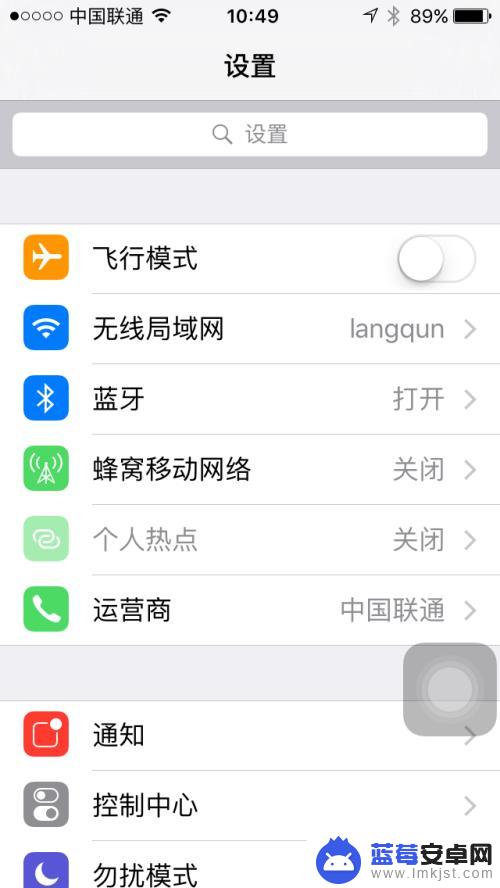
3.点击“蜂窝移动网络”
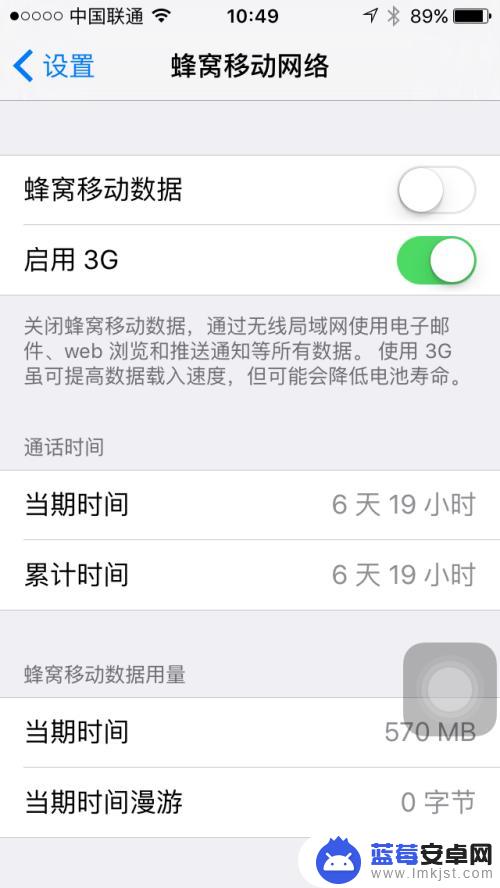
4.开启“蜂窝移动网络数据”
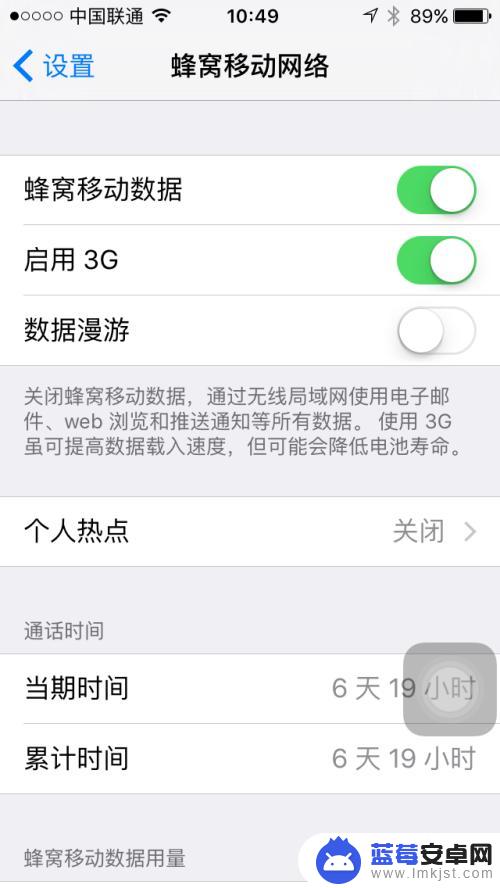
5.点击“个人热点”
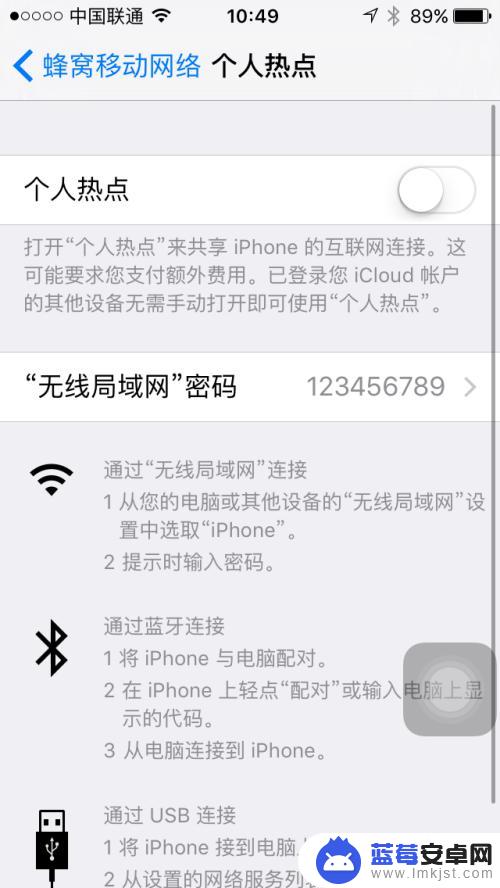
6.开启“个人热点”,并点击“无线局域网密码”进行密码设置
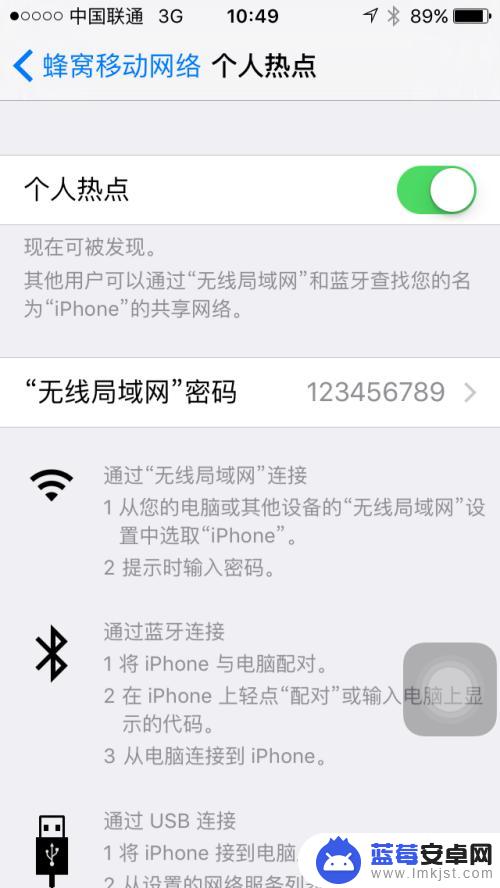
7.如图,设置自己的无线网络密码。该密码就是后来自己要连接的无线网络密码,然后点击“完成”。
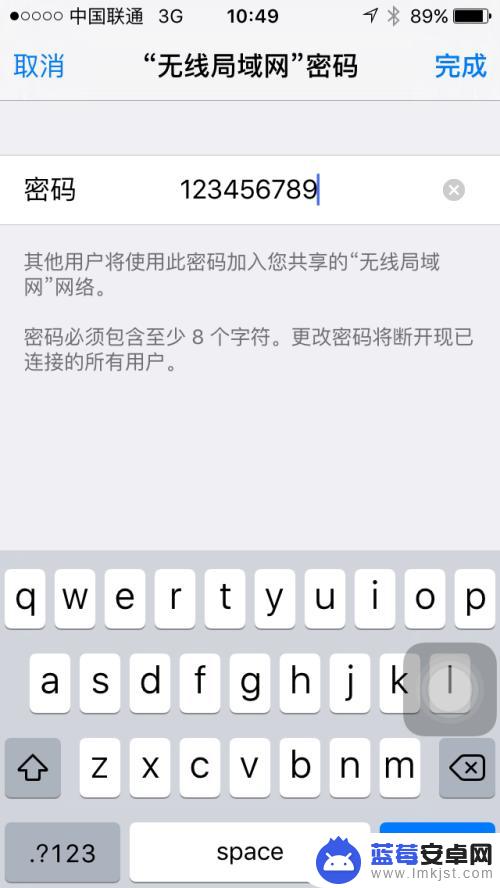
8.设置好后就可以用其他无线设备进行连接了,连接好后的状态如图。手机实时提示有几个用户接入该无线热点!
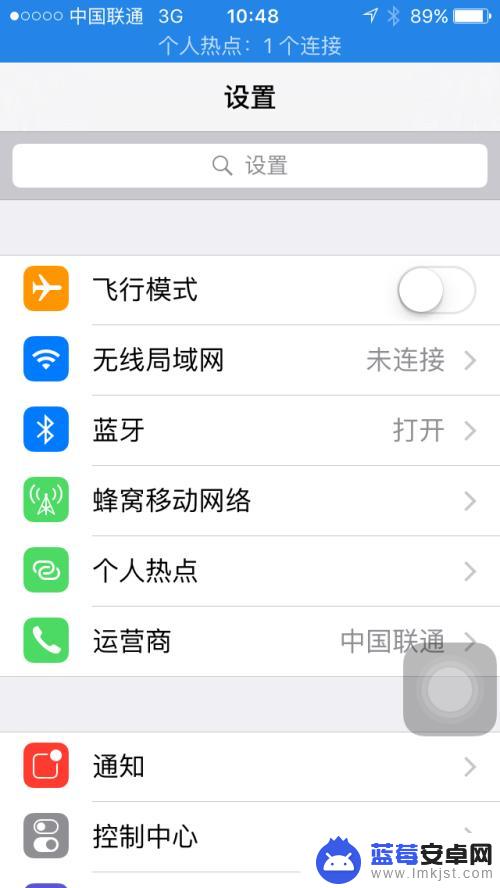
以上就是苹果手机如何打开wi-fi的全部内容,如果你遇到了相同的情况,可以参考小编的方法来处理,希望对大家有所帮助。












